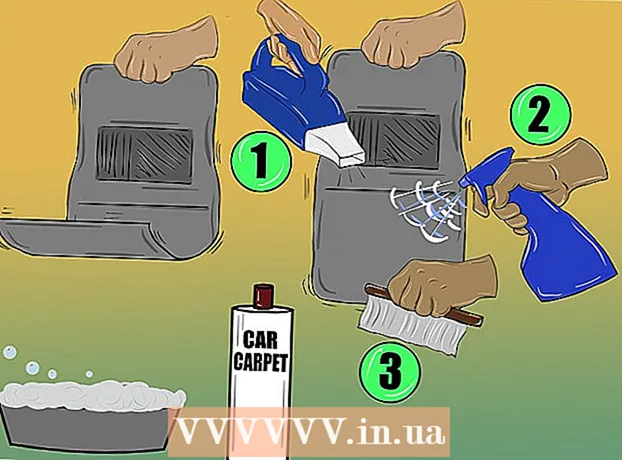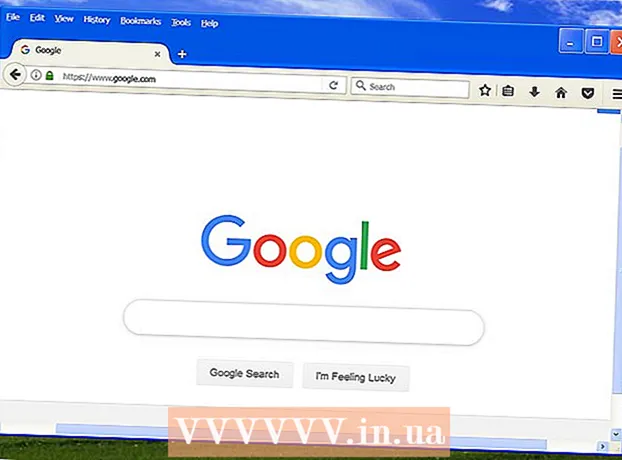Avtor:
Roger Morrison
Datum Ustvarjanja:
20 September 2021
Datum Posodobitve:
21 Junij 2024

Vsebina
- Stopati
- 1. metoda od 8: Windows 8
- 2. metoda od 8: Windows 7
- 3. način od 8: Windows Vista
- Metoda 4 od 8: Windows XP
- 5. metoda od 8: Mac OS X
- Metoda 6 od 8: iOS
- Metoda 7 od 8: Android
- 8. metoda od 8: Linux
Brezžična omrežja so ena najpogostejših vrst omrežij, ki obstajajo danes. Zmožnost uporabe je vgrajena v skoraj vsako mobilno napravo. Danes imajo WiFi skoraj vsi muzeji, banke, knjižnice in restavracije s hitro hrano. Sledite spodnjim navodilom za povezavo z mobilnega ali druge naprave na brezžično omrežje v vaši bližini.
Stopati
1. metoda od 8: Windows 8
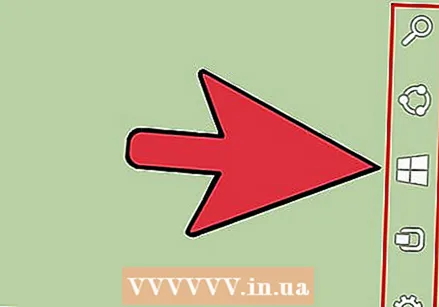 Odprite meni Čarobni gumbi. Do tega lahko dostopate tako, da na zaslonu na dotik zdrsnete od desne proti levi ali premaknete kazalec v desni kot na dnu zaslona.
Odprite meni Čarobni gumbi. Do tega lahko dostopate tako, da na zaslonu na dotik zdrsnete od desne proti levi ali premaknete kazalec v desni kot na dnu zaslona. 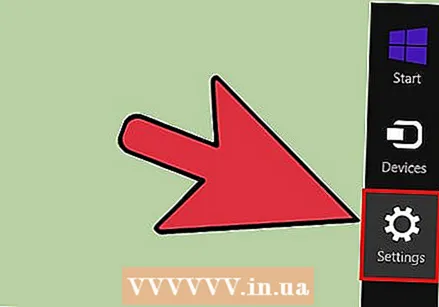 Odprite meni Nastavitve v Čarobni gumbi.
Odprite meni Nastavitve v Čarobni gumbi.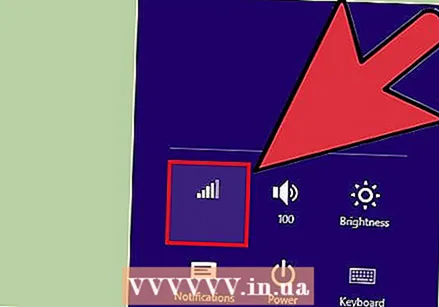 Tapnite ali kliknite ikono brezžičnega omrežja. To je videti kot signalne vrstice.
Tapnite ali kliknite ikono brezžičnega omrežja. To je videti kot signalne vrstice. 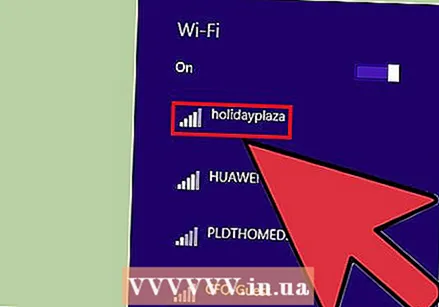 Izberite omrežje, s katerim se želite povezati. Če obstaja več kot eno omrežje, s katerim se lahko povežete, ga izberite s seznama.
Izberite omrežje, s katerim se želite povezati. Če obstaja več kot eno omrežje, s katerim se lahko povežete, ga izberite s seznama. - Če omrežja ne najdete, preverite, ali so vse nastavitve pravilne.
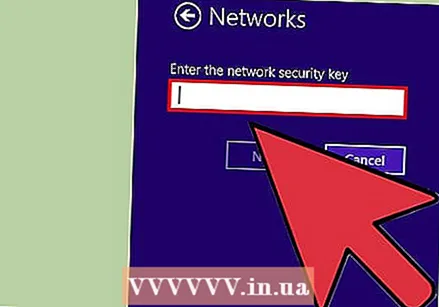 Vnesite geslo za brezžično omrežje. Ko izberete omrežje, boste pozvani k vnosu gesla, če je omrežje zavarovano. Šele takrat boste dobili dostop do omrežja.
Vnesite geslo za brezžično omrežje. Ko izberete omrežje, boste pozvani k vnosu gesla, če je omrežje zavarovano. Šele takrat boste dobili dostop do omrežja. - Z brezžičnim omrežjem se lahko povežete tudi v namiznem načinu. Sledite korakom za Windows 7.
2. metoda od 8: Windows 7
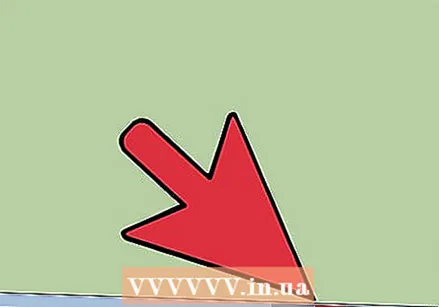 Kliknite ikono Network v sistemskem pladnju. To lahko najdete v desnem kotu na dnu namizja. Ikona je videti kot monitor z ethernetnim kablom ali signalnimi stolpci. Za prikaz ikone boste morda morali klikniti puščico poleg sistemskega pladnja.
Kliknite ikono Network v sistemskem pladnju. To lahko najdete v desnem kotu na dnu namizja. Ikona je videti kot monitor z ethernetnim kablom ali signalnimi stolpci. Za prikaz ikone boste morda morali klikniti puščico poleg sistemskega pladnja. 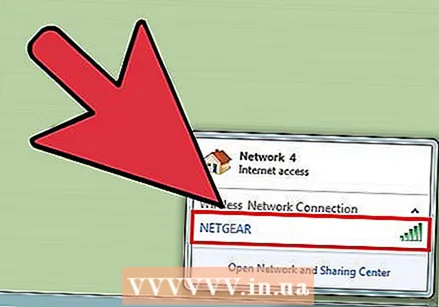 Na seznamu izberite svoje omrežje. Ko kliknete ikono Omrežja, se vam prikaže seznam razpoložljivih omrežij na vašem območju. Na seznamu izberite omrežje, s katerim se želite povezati.
Na seznamu izberite svoje omrežje. Ko kliknete ikono Omrežja, se vam prikaže seznam razpoložljivih omrežij na vašem območju. Na seznamu izberite omrežje, s katerim se želite povezati. - Če svojega omrežja ne najdete, se prepričajte, da ste ga pravilno nastavili.
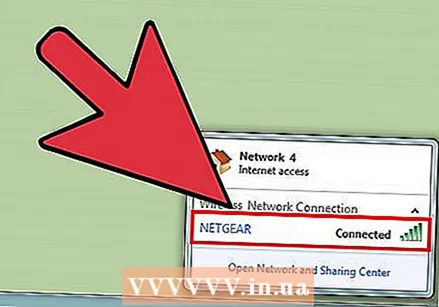 Kliknite Poveži. Računalnik se bo poskusil povezati z omrežjem. Če je omrežje zavarovano, boste morali za njegovo uporabo vnesti geslo.
Kliknite Poveži. Računalnik se bo poskusil povezati z omrežjem. Če je omrežje zavarovano, boste morali za njegovo uporabo vnesti geslo.
3. način od 8: Windows Vista
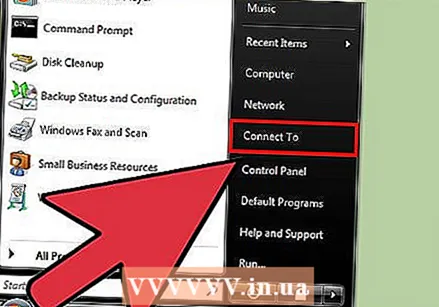 Kliknite meni Start. V meniju Start kliknite gumb »Poveži se« na desni strani menija.
Kliknite meni Start. V meniju Start kliknite gumb »Poveži se« na desni strani menija. 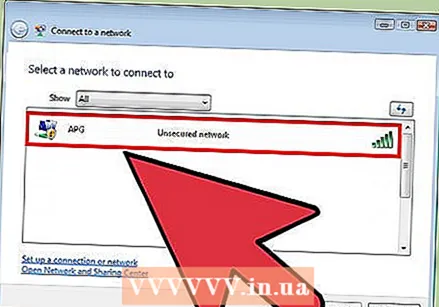 Kliknite svoje brezžično omrežje. Nato kliknite Poveži. Nato boste morali vnesti geslo, če je omrežje zavarovano.
Kliknite svoje brezžično omrežje. Nato kliknite Poveži. Nato boste morali vnesti geslo, če je omrežje zavarovano. - Prepričajte se, da je spustni meni nastavljen na Wireless.
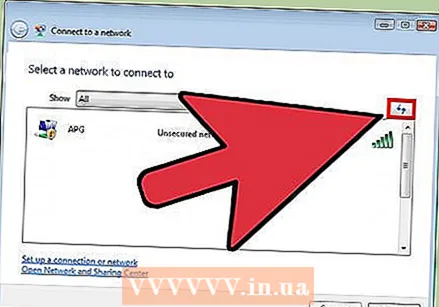 Za iskanje omrežij znova kliknite gumb Osveži. Če ste na robu dosega omrežja ali če se je omrežje šele znova povezalo, kliknite Osveži, da znova poiščete omrežja.
Za iskanje omrežij znova kliknite gumb Osveži. Če ste na robu dosega omrežja ali če se je omrežje šele znova povezalo, kliknite Osveži, da znova poiščete omrežja.
Metoda 4 od 8: Windows XP
 Z desno miškino tipko kliknite ikono Network. To lahko najdete v sistemskem pladnju v spodnjem desnem kotu namizja. Za prikaz skritih ikon boste morda morali klikniti puščico na pladenj.
Z desno miškino tipko kliknite ikono Network. To lahko najdete v sistemskem pladnju v spodnjem desnem kotu namizja. Za prikaz skritih ikon boste morda morali klikniti puščico na pladenj. 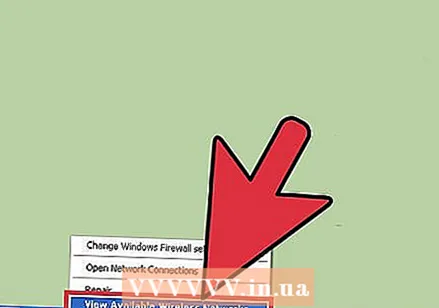 Izberite “Ogled razpoložljivih brezžičnih omrežij”. To bo odprlo seznam omrežij v dosegu vašega računalnika. Kliknite omrežje, ki ga želite uporabiti.
Izberite “Ogled razpoložljivih brezžičnih omrežij”. To bo odprlo seznam omrežij v dosegu vašega računalnika. Kliknite omrežje, ki ga želite uporabiti. 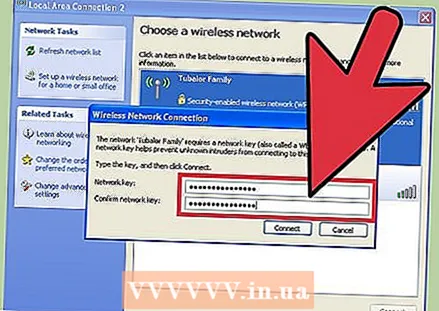 Vnesite geslo. V polje »Omrežni ključ« vnesite geslo za omrežje, s katerim se želite povezati. Kliknite Poveži.
Vnesite geslo. V polje »Omrežni ključ« vnesite geslo za omrežje, s katerim se želite povezati. Kliknite Poveži.
5. metoda od 8: Mac OS X
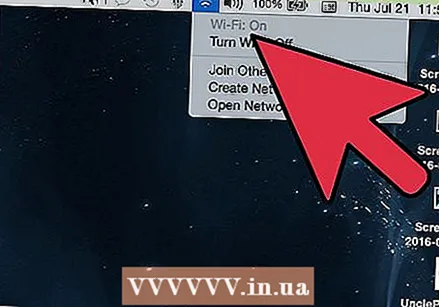 V menijski vrstici kliknite ikono WiFi. To lahko najdete v desnem kotu na vrhu namizja. Če ikone ni, kliknite meni Apple in izberite System Preferences. Odprite razdelek Omrežje, kliknite WiFi in nato potrdite polje »Pokaži stanje WiFi v menijski vrstici«.
V menijski vrstici kliknite ikono WiFi. To lahko najdete v desnem kotu na vrhu namizja. Če ikone ni, kliknite meni Apple in izberite System Preferences. Odprite razdelek Omrežje, kliknite WiFi in nato potrdite polje »Pokaži stanje WiFi v menijski vrstici«. 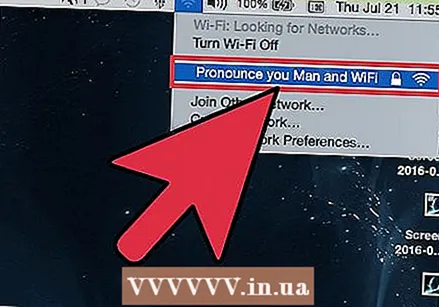 Izberite svoje omrežje. Ko kliknete ikono Wi-Fi, se prikaže seznam razpoložljivih omrežij. Omrežja, ki zahtevajo geslo, imajo poleg imena omrežja ikono ključavnice.
Izberite svoje omrežje. Ko kliknete ikono Wi-Fi, se prikaže seznam razpoložljivih omrežij. Omrežja, ki zahtevajo geslo, imajo poleg imena omrežja ikono ključavnice. 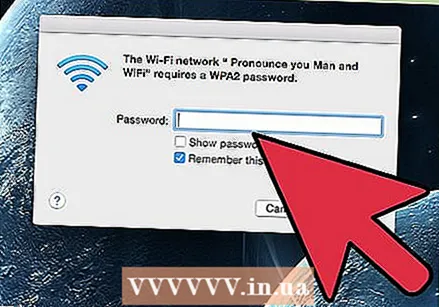 Vnesite geslo. Če ste vnesli pravilno geslo, ste povezani v omrežje.
Vnesite geslo. Če ste vnesli pravilno geslo, ste povezani v omrežje.
Metoda 6 od 8: iOS
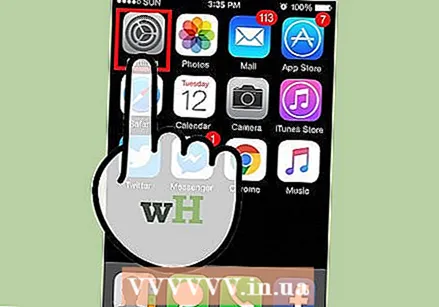 Odprite aplikacijo Nastavitve. Dotaknite se menija WiFi na vrhu seznama.
Odprite aplikacijo Nastavitve. Dotaknite se menija WiFi na vrhu seznama. 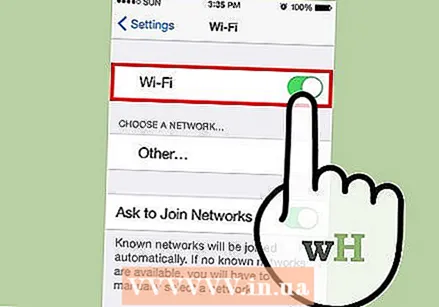 Prepričajte se, da je WiFi vklopljen. V nasprotnem primeru drsnik potisnite tako, da postane zelen (iOS 7) ali modri (iOS 6).
Prepričajte se, da je WiFi vklopljen. V nasprotnem primeru drsnik potisnite tako, da postane zelen (iOS 7) ali modri (iOS 6). 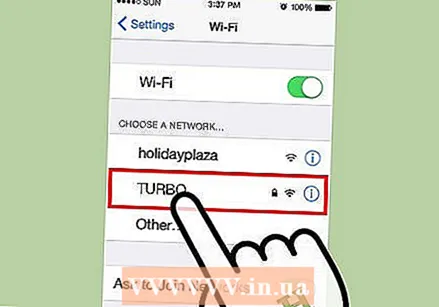 Izberite svoje omrežje. Ko je omogočena možnost WiFi, se prikažejo vsa razpoložljiva omrežja. Omrežja, ki zahtevajo geslo, imajo poleg imena ključavnico.
Izberite svoje omrežje. Ko je omogočena možnost WiFi, se prikažejo vsa razpoložljiva omrežja. Omrežja, ki zahtevajo geslo, imajo poleg imena ključavnico. 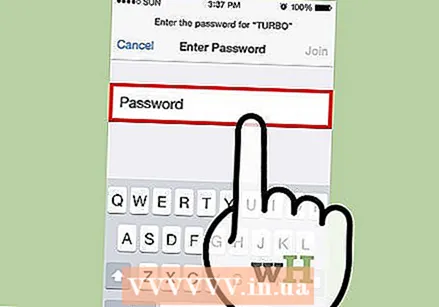 Vnesite geslo. Če ste izbrali omrežje, boste pozvani k morebitnemu zahtevanemu geslu. Ko vnesete geslo, se bo naprava iOS povezala z omrežjem. Povezava lahko traja nekaj časa.
Vnesite geslo. Če ste izbrali omrežje, boste pozvani k morebitnemu zahtevanemu geslu. Ko vnesete geslo, se bo naprava iOS povezala z omrežjem. Povezava lahko traja nekaj časa.
Metoda 7 od 8: Android
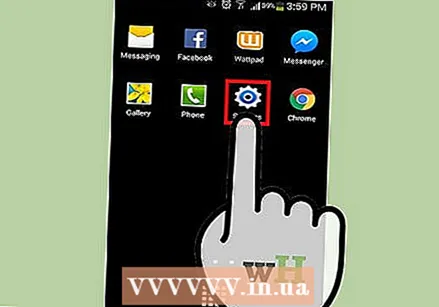 Odprite nastavitve naprave. To lahko dosežete prek predala za aplikacije ali s pritiskom na menijski gumb na telefonu.
Odprite nastavitve naprave. To lahko dosežete prek predala za aplikacije ali s pritiskom na menijski gumb na telefonu. 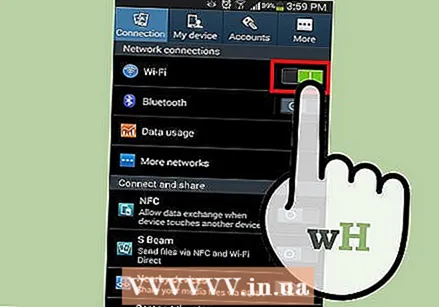 Prepričajte se, da je WiFi vklopljen. V meniju z nastavitvami nastavite drsnik poleg menija WiFi na »ON«.
Prepričajte se, da je WiFi vklopljen. V meniju z nastavitvami nastavite drsnik poleg menija WiFi na »ON«. 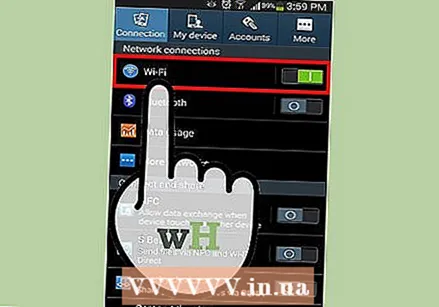 Dotaknite se menija WiFi. Zdaj so prikazana vsa razpoložljiva omrežja. Vsa omrežja, ki zahtevajo geslo, bodo prikazana z ključavnico nad kazalnikom jakosti signala.
Dotaknite se menija WiFi. Zdaj so prikazana vsa razpoložljiva omrežja. Vsa omrežja, ki zahtevajo geslo, bodo prikazana z ključavnico nad kazalnikom jakosti signala. 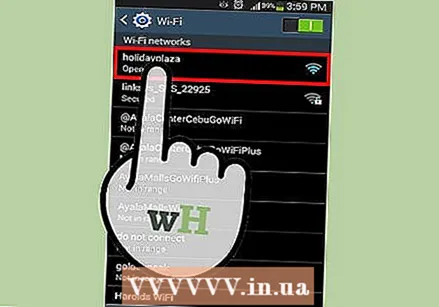 Izberite svoje omrežje. Izberite omrežje, s katerim se želite povezati. Če je za to potrebno geslo, bo zahtevano. Ko vnesete geslo, lahko traja nekaj časa, da se naprava poveže z brezžičnim omrežjem.
Izberite svoje omrežje. Izberite omrežje, s katerim se želite povezati. Če je za to potrebno geslo, bo zahtevano. Ko vnesete geslo, lahko traja nekaj časa, da se naprava poveže z brezžičnim omrežjem.
8. metoda od 8: Linux
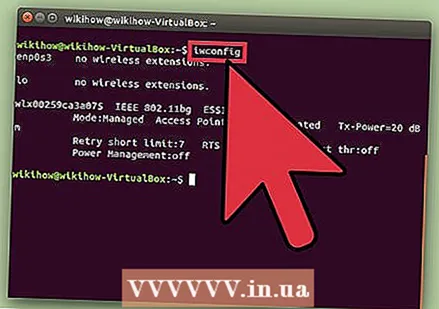 Prepričajte se, da je vaš brezžični omrežni vmesnik združljiv z Linuxom.
Prepričajte se, da je vaš brezžični omrežni vmesnik združljiv z Linuxom.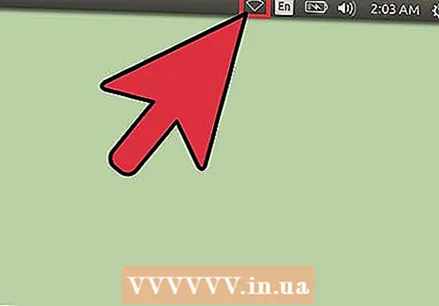 Odprite Network Manager. V večini priljubljenih distribucij Linuxa je nameščen Network Manager. Ikono najdete blizu ure v opravilni vrstici. Če vaša distribucija ne uporablja Network Manager, poiščite posebna navodila v dokumentaciji distribucijskega sistema.
Odprite Network Manager. V večini priljubljenih distribucij Linuxa je nameščen Network Manager. Ikono najdete blizu ure v opravilni vrstici. Če vaša distribucija ne uporablja Network Manager, poiščite posebna navodila v dokumentaciji distribucijskega sistema. 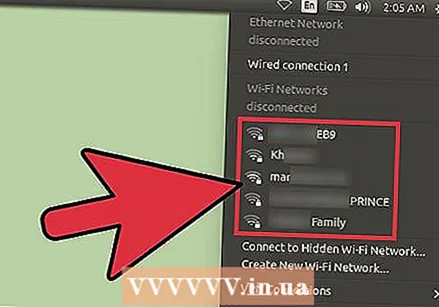 Izberite svoje omrežje. V Network Manager izberite omrežje in po potrebi vnesite geslo. Ko vnesete geslo, boste povezani v omrežje.
Izberite svoje omrežje. V Network Manager izberite omrežje in po potrebi vnesite geslo. Ko vnesete geslo, boste povezani v omrežje.